Orang sering perlu menukar dokumen PDF ke dalam dokumen Word dalam kerja harian mereka. Sama ada anda menggunakan sistem operasi Windows 10 atau menggunakan MAC all-in-one MAC. Selalunya, anda sering perlu menukar Format Dokumen Portable (PDF) ke perkataan Microsoft Office (doc, docx). Walaupun sistem operasi Windows 10 atau sistem operasi MAC X X 10.14 Mojave mungkin datang dengan beberapa PDF yang diubah menjadi kata-kata Microsoft Office (doc, docx), mereka mungkin tidak sesuai untuk keperluan anda. Alat penukaran dokumen yang datang dengan sistem ini mungkin tidak mudah digunakan dan rumit untuk beroperasi. Jadi hari ini kita akan belajar cara menggunakan alat penukar dokumen SanPDF.SanPDFadalah alat penukar dokumen yang mudah digunakan, tanpa apa-apa tanda air dan iklan yang membuat anda berasa gelisah. Pada masa yang sama, SanPDF menyediakan alat penukar dalam talian percuma dan alat penukar desktop percuma. Jika anda menggunakan sistem operasi mac X X 10.14 Mojave, anda boleh membuka laman web rasmi alat penukar dalam talian SanPDF secara percuma dengan membuka pembuka web Safari yang datang dengan MAC OS X. Dalam masa terdekat, SanPDF juga akan menyediakan desktop sokongan untuk pengguna mac OS X 10.14 Mojave.
Seterusnya, mari bincangkan bagaimana menggunakan alat penukar dalam talian SanPDF percuma pada sistem MAC OS X.
Dalam langkah pertama, anda perlu membuka penyemak imbas Safari dan masukkan nama domain https://www.sanpdf.com dalam bar alamat. Ia adalah satu-satunya URL yang ditentukan oleh laman web rasmi SanPDF. Sebagai contoh, gambar demo di bawah.
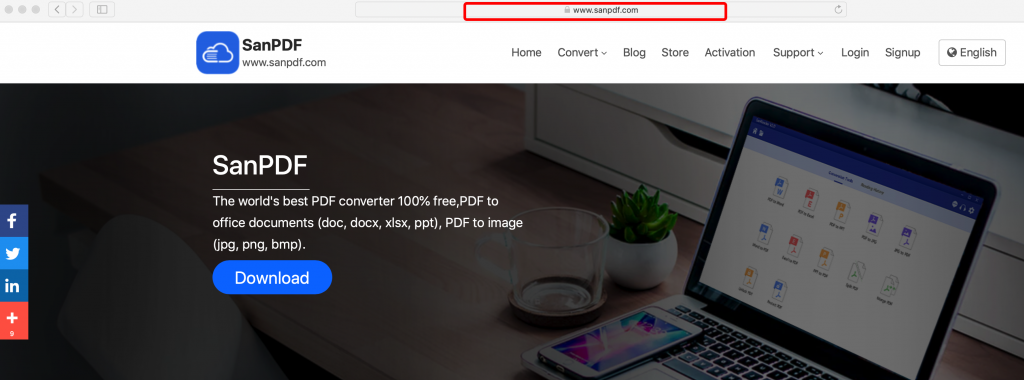
Selepas menunggu halaman SanPDF untuk memuatkan, anda akan melihat pelbagai alat penukar dokumen. Pilih penukar dokumen yang anda suka dan klik ke halaman penukaran khusus. Dalam contoh demo ini, pilih PDF untuk Word, alat penukar dalam talian percuma.
Dalam langkah kedua, anda perlu mengklik pada hiperpautan “PDF ke Word“penukar. Sebagai contoh, gambar demo di bawah.
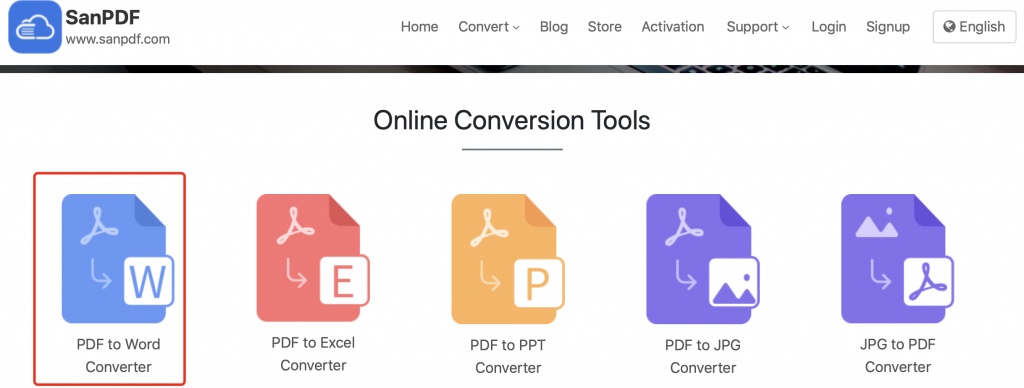
Pada ketika ini anda tidak perlu berbuat apa-apa, alat PDF ke Word converter akan diberikan kepada anda dengan segera.
Dalam langkah ketiga, anda boleh mengklik pada butang “Pemilihan Fail” dan dalam kotak pemilihan fail pop-up, cari dan dengan mudah pilih fail PDF yang anda perlukan untuk menukar kepada dokumen Word. Pada ketika ini, jangan tergesa-gesa untuk mengklik butang Mula Penukaran. Anda boleh memilih jenis penukar. Secara lalai, penukar PDF ke Word SanPDF menukar dokumen anda menjadi format fail docx. Sekiranya anda tidak suka format dokumen docx ini, anda boleh dengan gembira memilih doc, format dokumen yang lebih tradisional. Sebagai contoh, gambar demo di bawah.
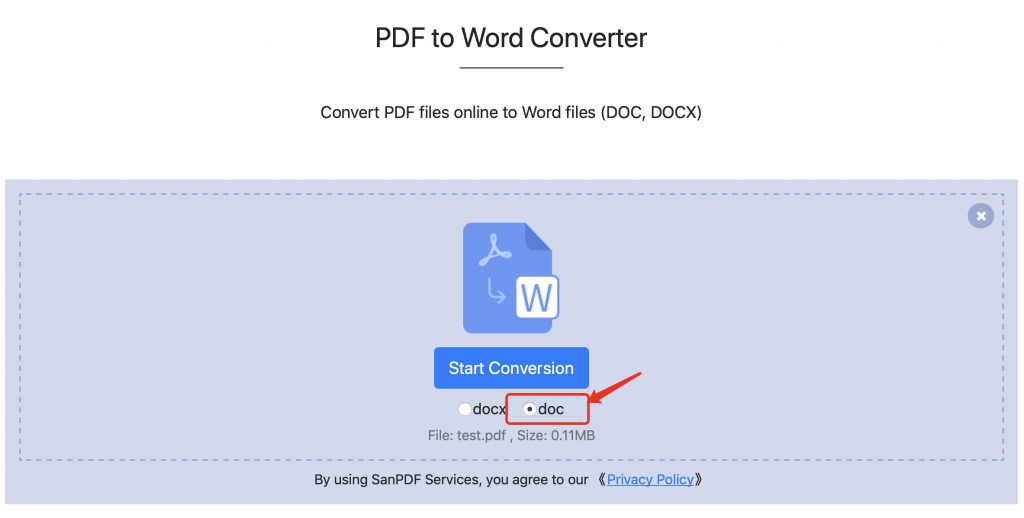
Ok, mari kita mulakan dengan alat penukar dalam talian percuma SanPDF.
Dalam langkah keempat, anda perlu mengklik butang “Mula Penukaran”. Selepas anda mengklik butang, penukar dalam talian SanPDF akan memuat naik fail anda ke pelayan untuk penukaran format dokumen. Anda tidak perlu melakukan apa-apa pada masa ini. Anda boleh menunggu dengan senyap seketika. Kerja penukaran dilakukan secara automatik.
Selepas menunggu seketika, selepas penukaran automatik penukar dalam talian SanPDF selesai, ia akan memberitahu anda dengan segera bahawa penukaran dokumen selesai. Apabila anda melihat gambar seperti di bawah, ini bermakna dokumen anda telah ditukarkan.
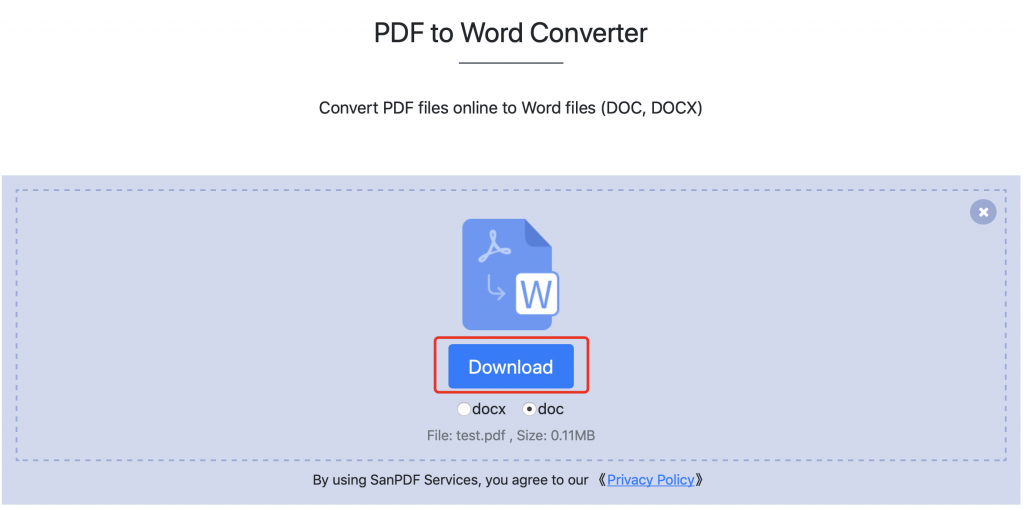
Dalam langkah kelima, anda boleh memuat turun dokumen yang telah anda tukar dengan mengklik butang “Muat turun”. Ia sangat mudah digunakan. Jika anda mendapati alat ini berguna, kongsi dengan rakan anda.